win10系统怎么设置默认网卡|win10默认网卡的设置方法
发布时间:2016-01-21 14:11:42 浏览数:
有用户因为工作的需要在win10系统中装虚拟机,但是在使用完虚拟机后,本的默认网卡已经被虚拟机的网卡替换成默认。这个时候我们就要自己设置win10的默认网卡,那么设置需要哪些步骤呢?接下来就说说win10默认网卡的设置方法。
具体方法如下:
1、打开网络连接,找到我们的所有网卡;
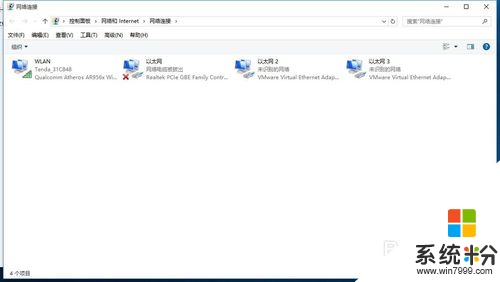
2、点击高级;
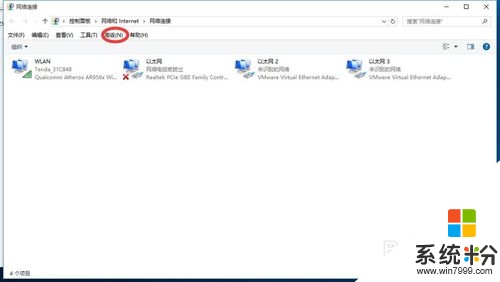
3、高级设置;
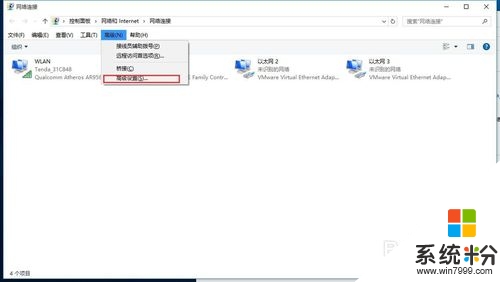
4、选择你想设置成默认的网卡移动到第一位,最后保存。
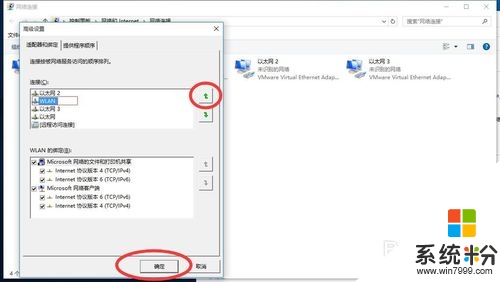
上面这几个步骤就是win10默认网卡的设置方法,操作步骤并不复杂,有遇到相同问题的朋友可以采用该方法来解决。